Kako spremeniti stolpce in vrstice v Excelu?
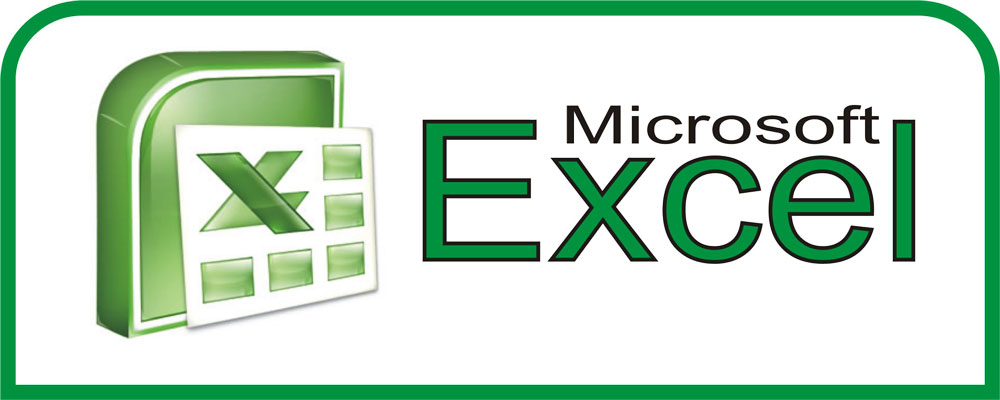
- 4899
- 175
- Reginald Farrell
Ko delate s podatki v Microsoft Excelu, morate pogosto premikati posamezne položaje. Na primer zaradi dejstva, da številka ni bila po potrebi. Ali pa je bilo treba urejati vrste v abecedi. Ali pa je na splošno potrebno obrniti tabelo 90 stopinj. Razumejte, kako spremeniti stolpce v Excelu in črtah, kako povleči kletko z vso vsebino, kako prenesti mrežo ali ločen del le -te.
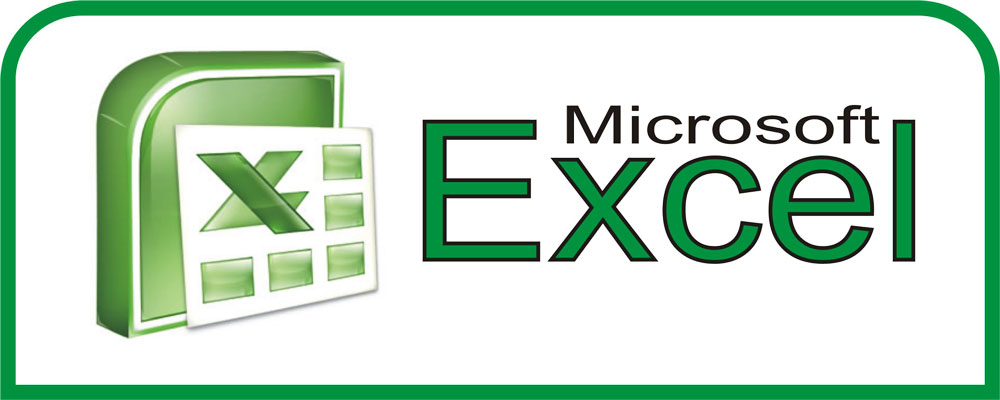
Kako premakniti stolpce in vrstice?
Če želite premikati vrstice, lahko uporabite opcijo COPY-CUT-PUT. Toda tako se skupna vsebina zamenja na območju, kjer se vstavijo predmeti. To ni zelo priročno, če je treba organizirati kategorije v drugem vrstnem redu in jih ne kopirati. Tukaj je opisano, kako spremeniti vrstice v Excelu:
- Označite vrstico. Če želite to narediti, kliknite njegovo številko (ali na črko, če so to stolpci).
- Postavite na mejo katere koli označene celice. Kazalec bo na koncih videz križa s puščicami.
- Vzemite tipko Shift.
- Premaknite vrstico tako, da jo "priklopite" iz okvirja.
- Predmeta ne boste preplavili. Na območju, kjer boste prinesli kazalec, bo spodnja meja črte postala debelejša. Vrstica bo vstavljena nad to vrstico (ali na levi strani, če so to stolpci).
- Če želite nadomestiti vsebino končnih celic, naredite enako, vendar brez gumba za prestavljanje.
- Če morate na mestih spremeniti kategorije, jih le povlecite tam, kjer potrebujete. Na primer, vrstica 23 Premakni se na položaj 25 in 25 - 23.
- Podatke lahko kopirate z zamenjavo končne vsebine. Če želite to storiti, namesto premika kliknite Ctrl.
Tako stolpci kot črte se premikajo podobno.
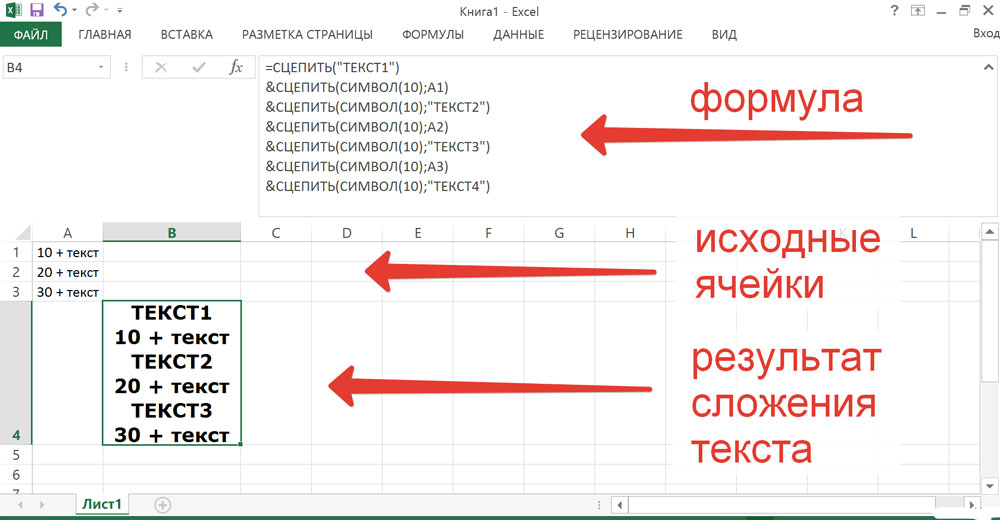
Uporabite opcijo kopij-cut-put
Kako premakniti celico ali več celic?
Enaka dejanja so na voljo s celicami kot pri vrsticah. Tukaj je opisano, kako spremeniti celice na krajih Excel:
- Označite želeni predmet.
- Potegnite kazalec na njeni meji.
- Vzemite tipko Shift.
- Premaknite kletko tako, da jo "priklopite" iz okvirja.
- Spodnja meja celice, v katero bo vstavljena vsebina, bo sproščena.
- Če želite na mestih spremeniti dve sosednji celici, izbrani predmet premaknite na okvir na strani.
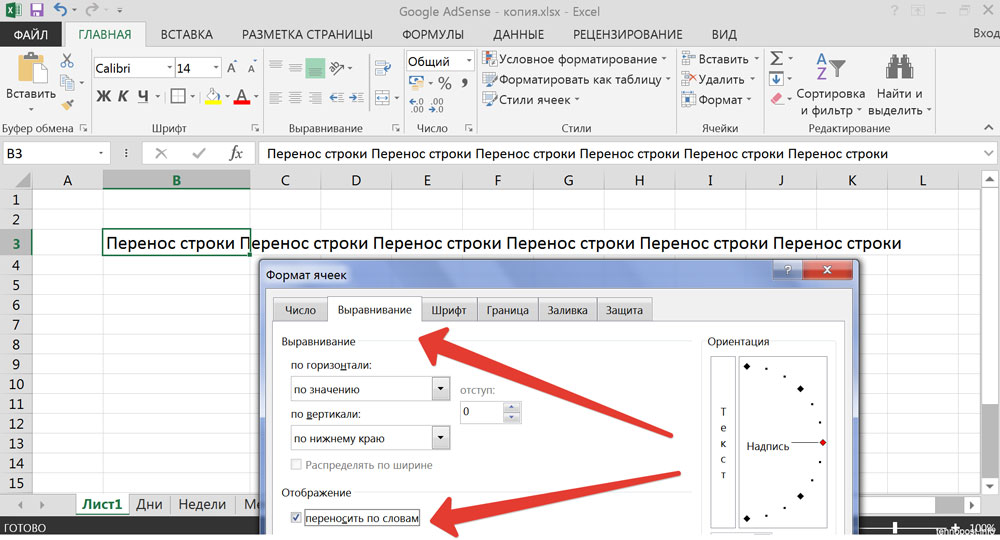
Če želite na mestih spremeniti dve sosednji celici, izbrani predmet premaknite na okvir na strani.
Če morate na ta način poudariti številne položaje in premakniti del tabele, naredite naslednje:
- Premakni excel kazalec s prestavljanjem. Zajeta bo več predmetov.
- Ali jih poudarite z miško. Če želite to narediti, ga prinesite v želeni položaj, pritisnite levi gumb, premaknite kazalec in sprostite gumb. Celice, zajete v dobljenem pravokotniku, bodo označene.
Razpon celic je mogoče spremeniti s prijateljem iz območja. Samo premaknite se. Tudi nemogoče je premakniti več predmetov, ki se nahajajo v različnih delih dokumenta.
Kako obrniti mizo?
V Excelu lahko prenesete tabelo. Tako se bodo stolpci spremenili v črte. Ta funkcija je na voljo v samem programu. To se naredi prek formul ali z uporabo posebnega vložka.
Poseben vložek
Tukaj je opisano, kako spremeniti stolpce v vrstice v Excelu in obratno:
- Izberite fragment ali celotno tabelo.
- Kliknite nanj z desnim gumbom miške in izberite "Kopiraj". Ali kliknite ctrl+c.
- Postavite kletko na mesto, kjer želite dodati obrnjeno mrežo.
- Poiščite piktogram "vstavi" v orodni vrstici. V Excelu 2010 je leta 2007 v "meniju" na zavihku "Domov". Ta ikona je videti kot planet mape z majhnim listom papirja v bližini.
- Kliknite črno puščico poleg te ikone.
- Odprite "Poseben vložek".
- Isti element najdete v kontekstnem meniju. Če ga želite poklicati, kliknite desni gumb miške.
- Na seznamu Drop -Down kliknite ikono "transpom". Da bi razumeli, kje je, pripeljite kazalec na gumbe. Prikaže se namigi.
Formule
Orientacijo tabele lahko spremenite s posebno formulo.
- Označite območje brez vrednosti, v katere morate vstaviti obrnjeno mrežo. Ustrezati mora izvirniku. Na primer, če je v originalni različici imel velikost 3 do 7 celic, potem naj bodo položaji, označeni za vstavljanje.
- V polju formule (nahaja se zgoraj, poleg njega so simboli "fx") Enter "= transp (n: h)" brez citatov. N je naslov prve celice s tabele, h je ime zadnjega. Ta imena imajo obrazec A1, S7 in tako naprej. Hkrati je koordinate celice. Če si želite ogledati, kliknite želeni položaj. Prikazani bodo na polju zgoraj levo.
- Po vnosu funkcije hkrati pritisnite Shift+Ctrl+Enter. Tako bo vstavljen takoj v vse izbrane kategorije.
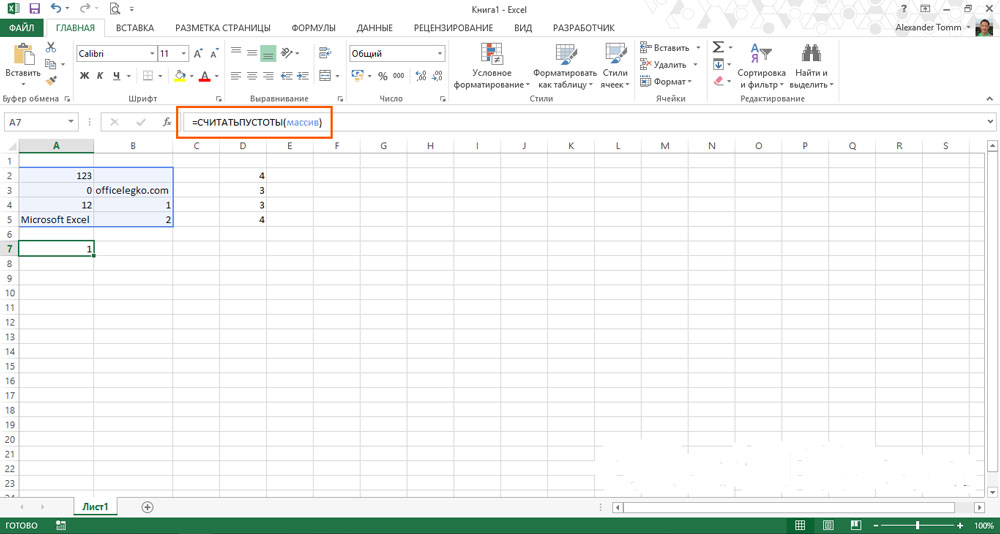
Orientacijo tabele lahko spremenite s posebno formulo
Želeni fragment se bo pojavil že v obrnjeni obliki.
Obrnite stolpec
V tabelah ne morete samo spremeniti vrstic, ampak tudi obrnite stolpce na glavo. Na primer, morali ste navesti nekatere značilnosti v obratnem vrstnem redu. Za to vam ni treba več voziti. Lahko to storite:
- Okoli izvornega stolpca bi moral biti prosti prostor. Ni treba oprati vseh linij. V času urejanja lahko položaj kopirate v drugo datoteko.
- Označite prazno kletko na levi ali desni strani napolnjene vrstice.
- Odprite meni formule - povezave in matrike.
- Poiščite funkcijo "Shift".
- V oknu bo več polj, ki se pojavijo. Na območju "povezava" določite naslov spodnje kletke iz stolpca. Pred vsako koordinato dajte $ (dolar). Izkazalo se je nekaj kot "$ a 17 USD".
- V "SMECHES_PO_STOM" Vnesite ukaz "(Line () -Line ($ a $ $ 1))*-1" (odstrani citate). Namesto $ in 1 USD zapišite ime prve kletke v stolpcu.
- V "Smaching_polbom" napišite 0 (nič). Preostali parametri pustite prazni.
- Vrednosti raztegnite s formulo, tako da po višini sovpadajo s prvotno vrstico. Če želite to narediti, "potegnite" za majhen črni kvadrat pod torto Excel. Kategorije bodo obrnjene glede na vir.
- Poudarite in kopirate nastale položaje.
- Kliknite desni gumb miške kjer koli v omrežju.
- V parametrih vstavka izberite "Vrednosti". Torej se bodo premikali le simboli brez formul.
V izdelkih Microsoft Office intuitiven vmesnik. Hitro lahko ugotovite, kako spremeniti stolpce, vrstice in celice v Excelu. Kako jih odražati. Tudi prenos (obračanje) tabele je na voljo programom programa.

